التفاعل
34
الجوائز
677
- تاريخ التسجيل
- 6 سبتمبر 2006
- المشاركات
- 2,280
- آخر نشاط
- الأوسمة
- 10

نبدأ الدرس
درس اليوم عن طريقة عمل عين ترمش باستخدام برنامج الفوتوشوب والايمج ردي
الطريقه بسيطه وسهله بإذن الله،، وان شاء الله بسيطه على الكل،،
سيتم شرح الدرس على جزئين ... الجزء الأول باستخدام الفوتوشوب والجزء الثاني بالامج ريدي
أولا الجزء الخاص بالفوتوشوب
طبعا نفتح برنامج الفوتوشوب والجو هوا ونختار صورة معينة نبي انطبق اعليها بحيث تكون الصورة واضحة وخاصتا من جهة العيون ونسميها مثلا اللير رقم 1

ثاني خطوة نكرر اللير ( الطبقة متاع الصورة ) بحيت انسمي اللير الجديد رقم 2
درس اليوم عن طريقة عمل عين ترمش باستخدام برنامج الفوتوشوب والايمج ردي
الطريقه بسيطه وسهله بإذن الله،، وان شاء الله بسيطه على الكل،،
سيتم شرح الدرس على جزئين ... الجزء الأول باستخدام الفوتوشوب والجزء الثاني بالامج ريدي
أولا الجزء الخاص بالفوتوشوب
طبعا نفتح برنامج الفوتوشوب والجو هوا ونختار صورة معينة نبي انطبق اعليها بحيث تكون الصورة واضحة وخاصتا من جهة العيون ونسميها مثلا اللير رقم 1

ثاني خطوة نكرر اللير ( الطبقة متاع الصورة ) بحيت انسمي اللير الجديد رقم 2
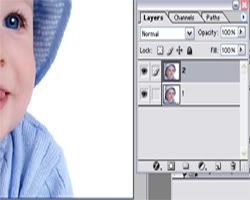
الأن جينا للعمل الجدي واللي يبي شوية تركيز.....
انخلي اللير رقم 2 هوا اللي نشط ونذهب الى قائمة فلترFilter ونختار اداة التدويب Liquify
Filter > Liquify
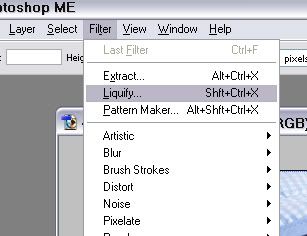
فتطلع لينا نافدة وفيها الصورة........ نتحكم في حجم اداة التدويب كيف مانبوه ونبدي الشغل
انجي فوق العين بالزبط وانبدي اندوب لتحت يعني انسكر العين بالشوية بالشوية وبشكل كويس ومع اشوية تركيز واندير نفس العملية من تحت يعني تحت الحاجب السفلي انبدي اندوب لفوق حتى نوصل لمرحلة تقريبا سكرنا فيها نصف العين
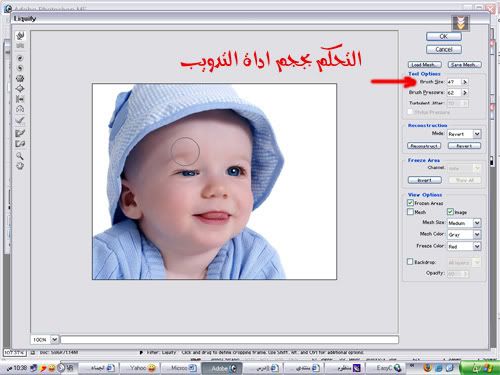
وفي الأخير نضغط اوكي فنحصل على الشكل التالي

الخطوة التالية نكرر اللير رقم 2 اللي فيه العين مسكرة نصف تسكيرة ونطبق عليه اداة التدويب مرة تانية وانحاول بطريقة احترافية ومن فوق ومن تحت انسكر العين بالكامل

توا عندنا ثلاث طبقات ( ليرات )
1- اللير الاول ( العين مفتوحة كاملة )
2- اللير الثاني ( العين نصف مفتوحة )
3- اللير الثالث ( العين مسكرة )

الآن كملنا عملنا بالفوتوشوب ...... فنضغط على زر الذهاب السريع لبرنامج الامج ريدي

فيفتح برنامج الامج ريدي
طبعا عندنا ثلاث ليرات جبناهم معانا من الفوتوشوب وبـاستخدم زر اضافة فريم في الامج ريدي نظيف فريمين بحيت ايكون عندنا ثلاث فريمات .... ونطبق التالي :
ندخل على الفريم الاول ونجعل علامة العين على اللير الاول فقط ونشيل العين من اللير الثاني والثالث
ندخل على الفريم الثاني ونجعل علامة العين على اللير الثاني ونشيل العين من اللير الاول والثالث
ندخل على الفريم الثالث ونجعل علامة العين على اللير الثالث ونشيل العين من اللير الاول والثاني
وفي الاخير انعدل الوقت من زر تعديل الوقت ونحطه زي مانبيه
كما في الشكل التالي

نحفظ العمل بصيغة GIF عن طريق
File > Sive Optimized As
ونحصل على الصورة النهائية للتطبيق

منقول للفائدة
لا تنسونا بدعواتكم






